
Mark Lucas
0
5006
660
 Ať už to děláme jako koníček nebo jen z obyčejné zvědavosti (nebo více než pravděpodobné obojí), benchmarking se stal téměř uměním. Lidé se vždy snaží najít nejlepší způsoby, jak porovnat kus softwaru nebo hardwaru, aby se zvýšila snadnost replikace těchto výsledků a aby byly přesnější. Ačkoli benchmarking byl kritizován za to, že reprezentuje pouze syntetický výkon namísto skutečného výkonu (zejména pro hardware), stále je dobrým ukazatelem toho, jak mocný nebo rychlý je něco.
Ať už to děláme jako koníček nebo jen z obyčejné zvědavosti (nebo více než pravděpodobné obojí), benchmarking se stal téměř uměním. Lidé se vždy snaží najít nejlepší způsoby, jak porovnat kus softwaru nebo hardwaru, aby se zvýšila snadnost replikace těchto výsledků a aby byly přesnější. Ačkoli benchmarking byl kritizován za to, že reprezentuje pouze syntetický výkon namísto skutečného výkonu (zejména pro hardware), stále je dobrým ukazatelem toho, jak mocný nebo rychlý je něco.
Například pokud jsou výsledky ze dvou různých procesorů velmi blízko sebe, můžete říci, že výkon v reálném světě bude přibližně stejný. Pokud jsou však výsledky daleko od sebe, budete vědět, že jeden je rozhodně lepší.
Proč potřebujeme lepší řešení
V benchmarkingu je dobrým opatřením doba spuštění aplikace. To může být velmi užitečné pro porovnání rychlosti spuštění mezi dvěma různými produkty nebo porovnání rychlosti spuštění stejného softwaru na dvou různých počítačích za účelem měření výkonu hardwaru v každém počítači. Mnoho lidí má tendenci stále používat časování prováděné ručně, což může být katastrofické z hlediska přesnosti, když většina výsledků bude od sebe pouhá sekunda. Potřebujeme tedy srovnávací nástroj, který bude mnohem přesnější, než by si naše ruce dokázaly kdy představit.
O aplikaci AppTimer
AppTimer řeší tento přesný problém. Může detekovat přesný okamžik, kdy byl proveden příkaz ke spuštění programu a kdy byl konečně načten. Má několik způsobů, jak toho dosáhnout, spolu s některými dalšími užitečnými možnostmi pro srovnávací ukazatele.
AppTimer nemusí být nainstalován. Místo toho si stáhněte a extrahujte soubor .exe ze složky zip, a tam je program. Můžete jej přesunout na libovolné médium a spustit jej z jakéhokoli počítače. Jako srovnávací nástroj je to skvělá funkce.
O okně
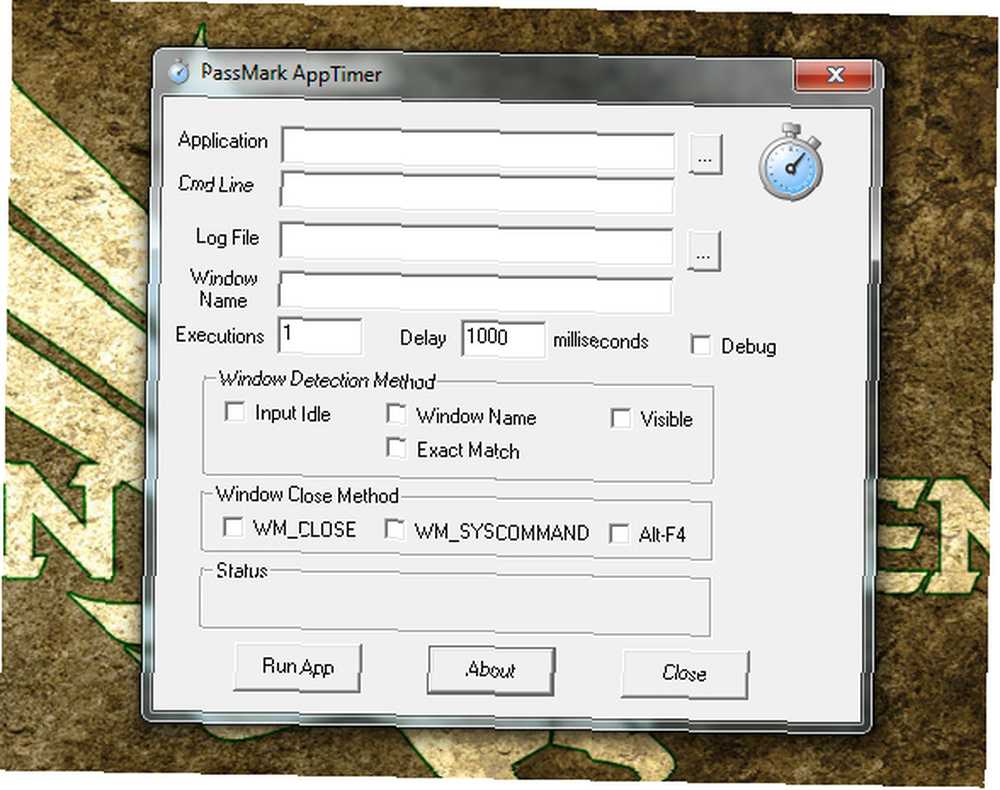
Okno AppTimer není úplně přátelské pro začátečníky ve světě benchmarkingu, ale projdu vás všemi možnými poli, protože jich není příliš mnoho. aplikace pole umožňuje vybrat, který program chcete časovat. Své složky můžete procházet kliknutím na ikonu “… ” doprava, abyste nemuseli ručně psát celou cestu.
Cmd Line umožňuje přidat do příkazového řádku, který chcete časovat, pokud se tak rozhodnete, i když to není nutné.
Log soubor bude obsahovat informace o časování v čitelném formátu. Musíte si vybrat, kam chcete soubor protokolu uložit.
Název okna je třeba zadat, aby program mohl být při spuštění detekován při otevření, aby jej mohl automaticky zavřít. Když se podíváte na název, uvidíte vedle názvu jen něco jako jméno nebo něco. Například, pokud váš titul říká “Dokument 1 - Microsoft Word”, stačí jako název okna vložit do aplikace Microsoft Word.
Popravy box určuje, kolikrát za sebou se AppTimer pokusí spustit zadanou aplikaci nebo příkaz. Zpoždění box říká AppTimer, jak dlouho by mělo počkat, než se znovu spustí. Ladit zaškrtávací políčko je pro, dobře, ladění, a není opravdu nutné, pokud nevíte, co dělat s informacemi, které to vyplivne.
Metoda detekce okna oblast nabízí několik různých způsobů, jak zjistit, zda bylo okno otevřeno. Pokud nevíte, které si vybrat, doporučuji vybrat “Vstupní volnoběh”, “Detekce oken“, a “Viditelné“, což společně znamená, že okno by mělo být viditelné a připravené k zadání, aby se počítalo jako “otevřeno”.
Metoda zavření okna Oblast nabízí několik způsobů uzavření programu, jakmile je otevřen. Pokud si nejste jisti, co si vybrat, doporučuji “WM_CLOSE” a “Alt + F4“.
Spuštění benchmarku
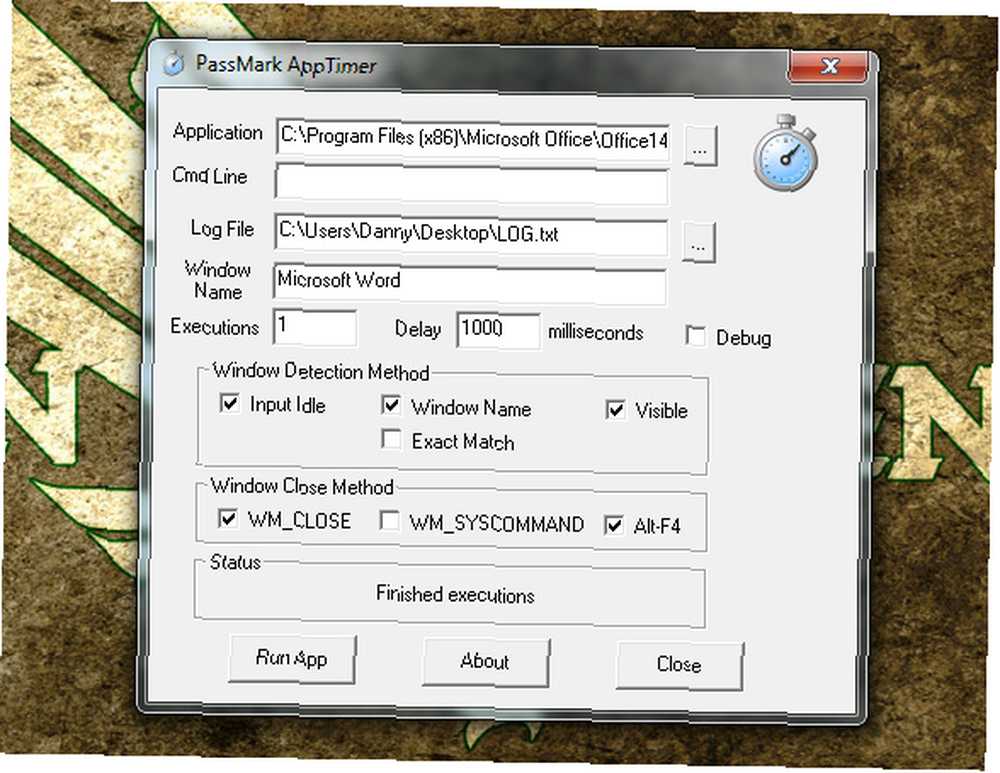
Pokud je vše zadáno správně, můžete zasáhnout “Spusťte aplikaci“, a AppTimer pro vás udělá vše.
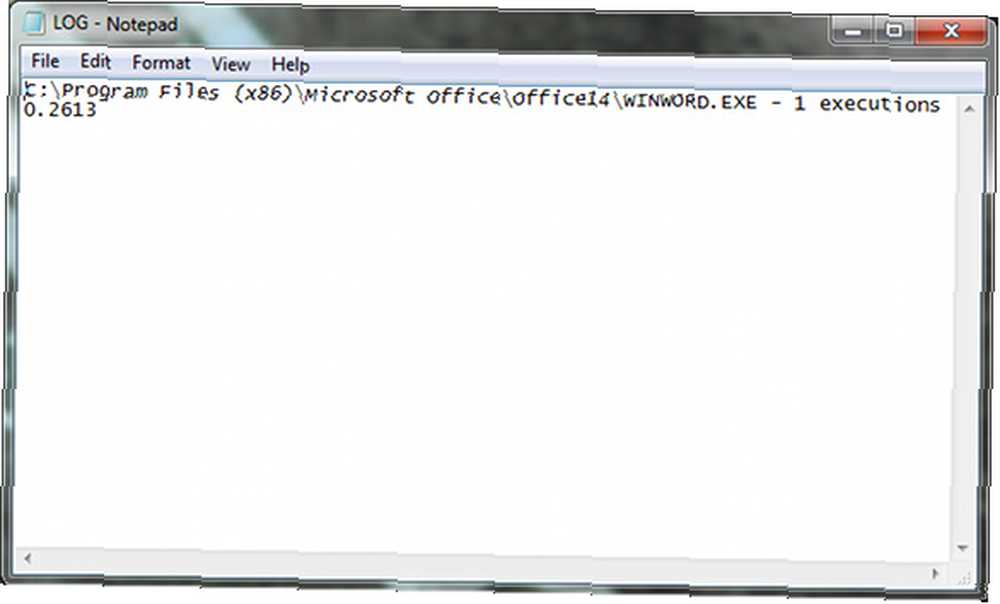
Poté by měl soubor protokolu uložit do určeného umístění, které obsahuje množství času, který trvalo spuštění aplikace.
Závěr
AppTimer je překvapivě skvělý nástroj pro benchmarking, díky kterému můžete získat přesné výsledky “prostě funguje”. S tím si můžete být jisti, že existuje mnohem menší míra chyb a že lze provést mnohem lepší srovnání s jinými konfiguracemi softwaru nebo hardwaru. Je to perfektní nástroj pro srovnávání na základní úrovni. Máte-li zájem, můžete také vyzkoušet některé další skvělé nástroje pro srovnávání. 10 nejlepších bezplatných srovnávacích programů pro Windows 10 nejlepších bezplatných srovnávacích programů pro Windows Pomocí tohoto fantastického a bezplatného srovnávacího softwaru pro Windows můžete systém vyřešit a udržovat jej aktualizovaný.. .
Jaký je váš oblíbený způsob benchmarkingu? Proč to nejvíce preferujete? Dejte nám vědět v komentářích!
Obrázek Kredit: Shutterstock











